Windows Updateの問題は、WindowsOSでは目新しいものではありません。 最近、一部のユーザーは、Windows11マシン用の新しいWindowsUpdateをダウンロードしてインストールしようとしているときに、この新しいエラーコード0x8007045bについて不満を言っています。 これらのユーザーの1人がシステムで同じ問題を経験している場合でも、心配する必要はありません。 これらの簡単な修正に従って、この問題をすばやく解決してください。
目次
修正1-デフォルトのWindowsUpdateトラブルシューティングを使用する
Windows Updateのトラブルシューティングを使用して、この0x8007045bを解決できます。
1. まず、を押します Windowsキー+ R 一緒にキー。
2. 次に、「ms-settings:トラブルシューティング」とヒット 入力.

3. 次に、「その他のトラブルシューティング」にアクセスします。

4. 「Windows Update」トラブルシューティング。
5. 次に、「走る」をクリックしてトラブルシューティングを実行します。
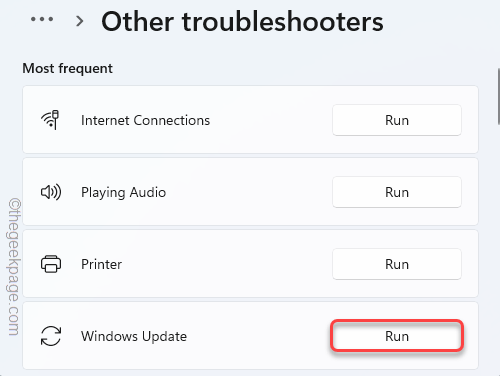
これで、WindowsはWindows Updateに関連する問題についてシステムをチェックし、それらを修正します。 あなたの問題は解決されるべきです。
修正2–SoftwareDistributionフォルダーの名前を変更する
SoftwareDistributionフォルダーが破損していると、システムでこのエラーが発生する可能性があります。
1. まず、を押します Windowsキー 「」と入力しますcmd“.
2. 次に、「コマンド・プロンプト」をクリックし、「管理者として実行“.

3. ターミナルが表示されたら、コンピューターで実行中のサービスを停止する必要があります。 そう、 コピーペースト これらの4つのコマンドを1つずつ実行してヒットします 入力 これらを順番に実行します。
ネットストップwuauserv。 ネットストップcryptSvc。 ネットストップビット。 ネットストップmsiserver
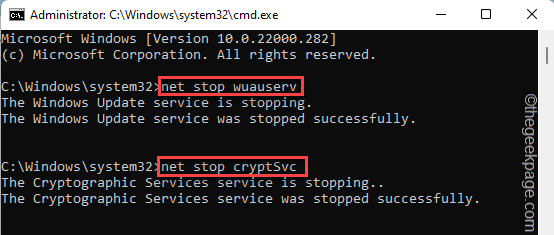
4. 今、 ペースト ターミナルでこれらのコマンドを押して 入力 WindowsUpdateプロセスに関連付けられている2つの主要なフォルダーの名前を変更します。
ren C:\ Windows \ SoftwareDistributionSoftwareDistribution.old。 ren C:\ Windows \ System32 \ catroot2 catroot2.old

5. 最後に、システムで一時停止したサービスを開始できます。 タイプ これらのコマンドを一度に1つずつ押して、 入力.
ネットスタートwuauserv。 ネットスタートcryptSvc。 ネットスタートビット。 ネットスタートmsiserver
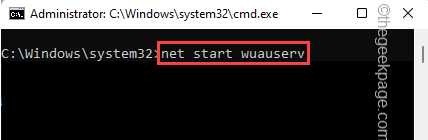
コンピュータですべてのコマンドが実行されたら、ターミナルを閉じます。
リブート コンピューターに変更を保存します。
修正3– SFCDISMスキャンを実行する
1. まず、を右クリックします Windowsキー 「走る“.
2. 次に、「cmd」を押して Ctrl + Shift + Enter 一緒にキー。

3. 今、 コピーペースト このコマンドを押して 入力。
DISM.exe / Online / Cleanup-image / Restorehealth

WindowsにDISMスキャンを完了させます。
3. DISMスキャンを実行した後、 ペースト このコマンドを押して 入力 SFCスキャンを実行します。
sfc / scannow

2回のスキャンを正常に実行した後、コマンドプロンプトを閉じます。 再起動 お使いのコンピュータと確認してください。
修正4–アンチウイルスをアンインストールする
一部のユーザーは、システム上のサードパーティのウイルス対策がこの問題を引き起こしていると報告しています。 システムからアンチウイルスをアンインストールすると、エラーが修正されます。
1. まず、を押します Windowsキー+ R 一緒にキー。
2. 次に、「appwiz.cpl」とヒット 入力.

3. [プログラムと機能]ウィンドウで、を右クリックします。 アンチウイルス 「」をタップしますアンインストール」を使用して、システムからアンインストールします。

指示に従って、システムのアンチウイルスを完全にアンインストールします。
アンチウイルスをアンインストールした後、 再起動 プロセスを完了するためにあなたのコンピュータ。 システムを再起動した後、アップデートのインストールを再試行してください。
あなたの問題は解決されるべきです。

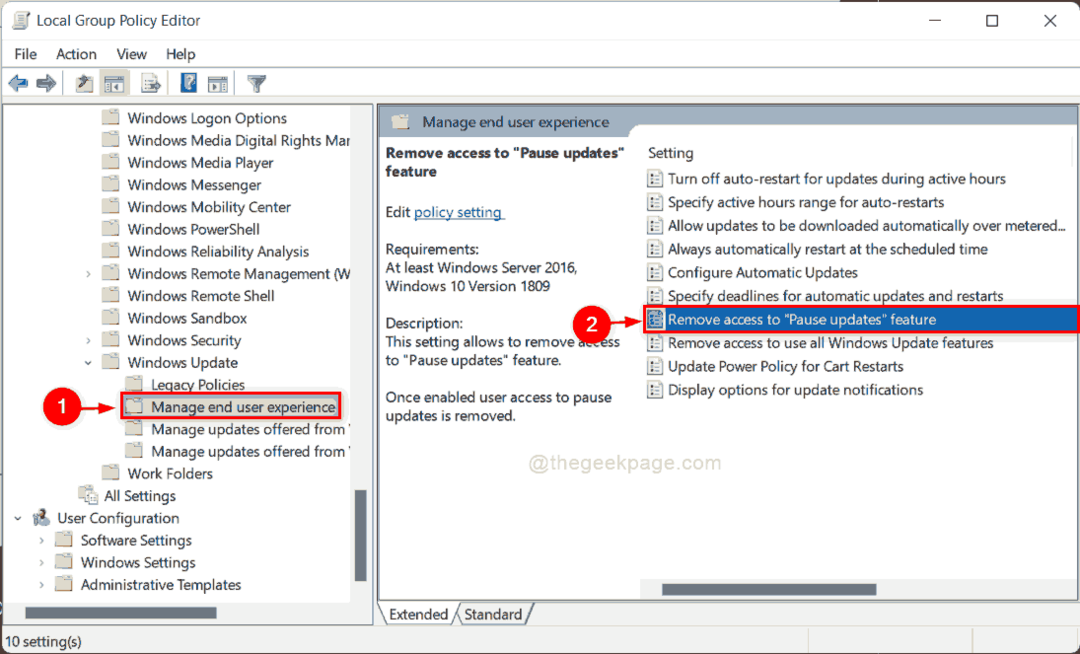
![Windows11の更新をブロックする方法[自動更新を無効にする]](/f/65f59e208ff9f6a5c317d961e34e7e6b.jpg?width=300&height=460)